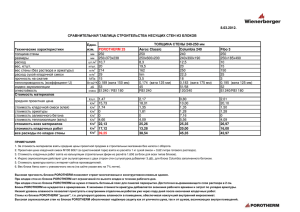ПОДПОРНАЯ СТЕНКА
advertisement
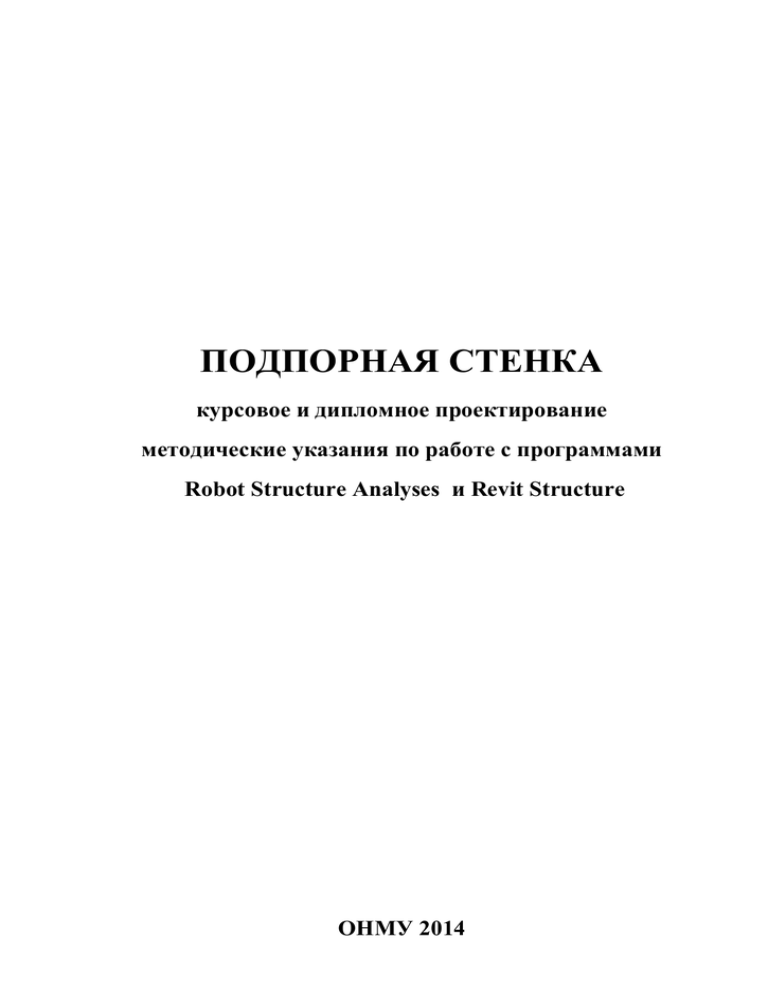
ПОДПОРНАЯ СТЕНКА курсовое и дипломное проектирование методические указания по работе с программами Robot Structure Analyses и Revit Structure ОНМУ 2014 Учебное пособие разработано кандидатом технических наук Адамчуком Николаем Васильевичем – доцентом кафедры «Инженерные конструкции и водные исследования» Одесского национального морского университета. Учебное пособие одобрено кафедрой «Инженерные конструкции и водные исследования» ОНМУ ____________ (протокол № ) Рецензенты 2 СОДЕРЖАНИЕ Введение ...........................................................................................................................................................4 Глава 1. Статический расчет подпорной стены .............................................................................................5 1.1 Конструкция подпорной стены ...........................................................................................................5 1.2 Основные положения статического расчета ......................................................................................6 1.3 Расчет устойчивости положения стены против сдвига .....................................................................9 1.4 Расчет прочности грунтового основания ..........................................................................................10 1.5 Расчет основания по деформациям..................................................................................................11 Глава 2. Армирование подпорной стены ....................................................................................................12 2.1 Подготовка расчетной модели ..........................................................................................................12 2.2 Нагружения и нагрузки ......................................................................................................................14 2.3 Опоры ..................................................................................................................................................17 2.4 Получение результатов армирования ..............................................................................................17 Глава 3. Подготовка чертежей армирования в программе REVIT ..............................................................24 3.1 Начало работы и краткие сведения по интерфейсу .............................................................................24 3.2 Геометрия подпорной стены ..................................................................................................................27 3.3 Армирование вертикальной стены ........................................................................................................27 3.4 Подготовка чертежей и спецификаций .................................................................................................35 3.5 Лист компоновки и печать ......................................................................................................................37 ЛИТЕРАТУРА ....................................................................................................................................................46 3 Введение Подпорные стены предназначены для удержания сыпучих тел. Они широко применяются в промышленном строительстве. Стенки, изготовленные из железобетона, отличаются высокой прочностью и долговечностью. Предназначение настоящих методических указаний – помочь студентам выполнить расчет уголковой безреберной стены в программе Autodesk Robot Structural Analysis и подготовить чертежную документацию в программе Revit Structure. Программа Autodesk Robot Structural Analysis предназначена для проведения расчетов строительных конструкций зданий и сооружений на прочность, устойчивость и динамические воздействия. Расчеты осуществляются методом конечных элементов с использованием технологии информационного моделирования зданий с учетом региональных особенностей. Программа дает возможность инженерам-конструкторам осуществлять расчет металлических каркасов зданий и железобетонных конструкций как полностью, так и разделением их на отдельные части. Программа Revit Structure – это современный инструмент для создания строительных чертежей, который реализует технологию BIM (Building Information Model – Информационная модель здания). BIM – это технология информационного моделирования зданий. Технология представляет собой единую систему проектирования зданий и подготовки строительной документации. Вся информация хранится в единой базе данных. Это обеспечивает актуальность и согласованность проектной документации. Архитекторы, инженеры и заказчики могут легко создавать скоординированную проектную документацию; с ее помощью можно точно описать назначение, общий вид и стоимость объекта; проект создается быстрее, экономичнее и с заданным экологическим эффектом. Набор учебных материалов для работы состоит из настоящего учебного пособия и данных для выполнения упражнений, включающие в себя все необходимые файлы и шаблоны. Электронную версию методических указаний и необходимых файлов можно получить на кафедре. Предполагается, что студенты знакомы с основными принципами работы в программах Robot и Revit. Для бесплатного скачивания программ (после регистрации) следует зайти на сайт Autodesk http://students.autodesk.ru 4 Глава 1. Статический расчет подпорной стены 1.1 Конструкция подпорной стены В качестве варианта конструкции рассматривается тонкая уголковая безреберная плита. Обычно задаются общей высотой стены Н, которая зависит от ее назначения и складывается из мощности слоя грунта и глубины заложения подошвы фундаментной плиты. Остальные размеры принимают на основании приближенных расчетов или на основании конструктивных требований (по опытным данным проектирования и эксплуатации подобных сооружений). Элементами уголковой безреберной стены являются вертикальная (стеновая) и горизонтальная (фундаментная) плиты. Толщина плиты назначается в пределах . Общая ширина горизонтальной плиты В назначается равной (0,6 Н. Фундаментную плиту выполняют в виде двух выступов: 0,75В с тыловой стороны плиты и 0,25В с лицевой стороны. Больший выступ (с тыловой стороны) гарантирует устойчивость стены против сдвига, а меньший обеспечивает более равномерное распределение напряжений в грунте по подошве. Толщина горизонтальной плиты принимается равной толщине вертикальной стены. Размеры назначаются с соблюдением модуля 300 мм. Заглубление подошвы d выполняется в пределах 600…1500 мм. 5 1.2 Основные положения статического расчета Подпорные стены следует рассчитывать по двум группам предельных состояний. Первая группа (по несущей способности) предусматривает выполнение расчетов: по устойчивости положения стены против сдвига и прочности грунтового основания; по прочности элементов конструкций и узлов соединений. Вторая группа (по пригодности к эксплуатации) предусматривает проверку: оснований на допускаемые деформации; элементов конструкций на допустимые величины раскрытия трещин. В тонкостенных подпорных стенах устойчивость обеспечивается собственным весом стены и весом грунта, вовлекаемого конструкцией стены в работу. 6 Давление грунта. Нормативные характеристики грунта получают в результате полевых или лабораторных испытаний: - средняя плотность грунта, – угол внутреннего трения - сцепление грунта, кПа ⁄ Для оценки предельных состояний I и II групп, на основании нормативных характеристик, получают необходимые расчетные значения (для несвязного грунта): для грунта ненарушенного сложения I группа II группа для грунта засыпки I группа II группа где - коэффициент надежности по грунту, принимается равным 1,1 для песчаных и 1,15 для пылевато-глинистых грунтов. Давление грунта принимается действующим на наклонную (расчетную) плоскость, проведенную под углом при . Интенсивность горизонтального активного давления грунта от собственного веса глубине у следует определять по формуле: , на где - коэффициент надежности по нагрузке (1.1 – для грунта в природном залегании; 1.15 – для грунта в засыпке); – коэффициент определяется по формуле: [ ( горизонтального ( (активного √ ( 7 ( ( давления ( ( грунта) )] давления здесь угол наклона расчетной плоскости к вертикали; Угол наклона расчетной плоскости к вертикали определяется из условия но принимается не более (45° - /2). ( ( , то же, поверхности засыпки к горизонту; (в данной задаче примем угол трения грунта па контакте с расчетной плоскостью (для уголковой стены). Интенсивность горизонтального давления грунта от равномерно распределенной нагрузки q, расположенной на поверхности призмы обрушения, следует определять по формулам (при сплошном и фиксированном расположении нагрузки): 8 1.3 Расчет устойчивости положения стены против сдвига Расчет устойчивости положения стены против сдвига производится из условия где - сдвигающая сила, равная сумме проекции всех сдвигающих сил на горизонтальную плоскость; - удерживающая сила, равная сумме проекций всех удерживающих сил на горизонтальную плоскость; - коэффициент условий работы грунта основания (для песков 1); - коэффициент надежности по назначению сооружения (принимаем для I класса – 1.2). Сдвигающая сила где определяется по формуле: - сдвигающая сила от собственного веса грунта равна: - сдвигающая сила от нагрузки, расположенной на поверхности призмы обрушения, равна: Удерживающая сила для нескального основания определяется по формуле: ( где - сумма проекций всех сил на вертикальную плоскость ( где [ ( ] - коэффициент надежности по нагрузке, принимается равным 1,2; - пассивное сопротивление грунта: =1 - коэффициент пассивного сопротивления грунта (при сдвиге по подошве). 9 1.4 Расчет прочности грунтового основания Расчет прочности основания следует производить для всех скальных грунтов и ( ( нескальных при из условия: Тангенс угла наклона к вертикали равнодействующей внешней нагрузки на основание определяется из условия: ( Вертикальная составляющая силы предельного сопротивления основания Nu, сложенного нескальными грунтами в стабилизированном состоянии, определяется по формуле: ( Где - безразмерные коэффициенты несущей способности (определяются по таблице 5 [2] в зависимости от от расчетного значения угла внутреннего трения грунта и угла наклона к вертикали равнодействующей внешней нагрузки на основание в уровне подошвы стены; - приведенная ширина подошвы, определяемая по формуле: где e - эксцентриситет приложения равнодействующей всех сил относительно оси, проходящей через центр тяжести подошвы стены: здесь - сумма моментов всех вертикальных и горизонтальных сил относительно оси, проходящей через центр тяжести подошвы. Сумма моментов для уголковой стены определяется по формулам: [ где ( ( ( ] ( [ ( ] - расстояние от равнодействующей сдвигающей силы до низа подошвы стены; - коэффициент надежности по нагрузке; [ ]/ 10 1.5 Расчет основания по деформациям Среднее давление на грунт под подошвой фундамента от нормативной нагрузки не должно превышать расчетное сопротивление грунта основания R, а краевые напряжения 1,2R. Эпюра напряжений принимается трапециевидной или треугольной. Площадь сжатой зоны при треугольной эпюре должна быть не менее 75% общей площади фундамента подпорной стены ( ). Краевые давления на грунт под подошвой стены при формуле: ( ( /b Краевые давления на грунт под подошвой стены при - длина эпюры по подошве фундамента: определяются по определяются по формуле: . Расчетное сопротивление грунта основания R, кПа определяется по формуле: ( где ( - коэффициенты условий работы, принимаемые по табл. 6 [2]; - коэффициенты, принимаемые по табл. 7 [2]; 11 Глава 2. Армирование подпорной стены Статический расчет конструкции выполним в программе Autodesk Robot Structural Analysis. По результатам статического расчета, в этой же программе, получим теоретическое армирование подпорной стены. Модель сформируем из двух железобетонных плит. Для нагружения используем результаты задачи, полученные в главе 1. 2.1 Подготовка расчетной модели Для построения модели и выполнения статического расчета подпорной стены запустим задачу – Проектирование оболочек . Назначение сечения плиты Необходимо задать требуемую толщину плиты. Для этого: запустим диалог Толщина щелкните на иконке Новая заполните поля - как на рисунке: назначается имя, толщина плиты и класс бетона нажмите кнопку Добавить, закройте окно. Построение вертикальной части стены Находясь в рабочей плоскости XZ, построим контур, моделирующий вертикальную часть стены. Ширину стены принимаем 1 м. Для этого: На инструментальной панели Модель конструкции выберем опцию Объекты, а в ней построение прямоугольника; в диалоговом окне Прямоугольник включите радиокнопку Две точки, а в разделе Параметры – Плита; укажите две точки для формирования плиты; создайте плиту, как показано на рисунке в соответствии с нужными размерами 12 Построение горизонтальной (подошвы) части стены Необходимо перейти на горизонтальную рабочую плоскость XY. Для этого: щелкните на иконке выберите вид 2D и плоскость XY постройте аналогично вертикальной стене горизонтальную плиту, состоящую из двух частей (лицевой и тыловой). Можно построить одну плиту. Но нагрузки будет удобнее назначать, если горизонтальная плита будет разделена. Как результат получим следующую модель. Примечание: чтобы проконтролировать назначение сечения плиты активируйте соответствующую визуализацию, нажав кнопку в нижней левой части экрана. 13 2.2 Нагружения и нагрузки Перед заданием нагрузок следует создать нагружение. Создадим одно общее нагружение под именем Подпорная стена. Зададим последовательно нагрузки, полученные в Главе 1. Нагрузка на вертикальную стену Равномерно-распределенная нагрузка: запустим опцию по созданию нагрузок выберем вкладку Поверхность и вид нагрузки Распределенная в поле Y введите значение -8,74. Это будет соответствовать нагрузке Pq=8.74 кПа нажмите кнопку Добавить и укажите на вертикальную стену получим нагрузку на стену. При необходимости, для визуализации нагрузки и ее значения включите соответсвующие кнопки 14 Нагрузка от давления грунта: запустим опцию по созданию нагрузок выберем вкладку Поверхность и вид нагрузки Плоская 3р в поле Y для точки Р3 введем значение -33,9. Это будет соответствовать нагрузке =33.86 кПа перейдите к полям А,В и С и укажите последовательно две верхние точки вертикальной стены и одну нижнюю нажмите кнопку Добавить и укажите на вертикальную стену получим нагрузку на стену. Нагрузку на горизонтальную плиту назначим аналогично. Примечание: для назначения отпора грунта, используется опция Плоская нагрузка на контур . Т.к. нагрузка передается не по всей плите, а только по ее части, то необходимо указывать контур (в пределах плиты) где будет приложена нагрузка. Назначение удобнее выполнять включив рабочую плоcкость XY. При этом выбирать следует обе части плиты.Например: 15 Как результат получим: Контроль созданных нагрузок удобно выполнять при включенном режиме Нагрузки, который можно выбрать из выпадающего списка. При этом открываются сразу несколько диалоговых окон. В окне Нагрузки отображаются все созданные нагрузки. К заданным нагрузкам добавим собственный вес стены. Для этого: в колонке Нагружение выберите Подпорная стена; в колонке Тип нагружения – собственный вес и далее Вся конструкция Завершив назначение нагрузок, вернемся в исходный режим Геометрия. 16 2.3 Опоры Запустим диалог для назначения опоры . Выберем вкладку Линейный. Затем следует выбрать тип опоры Защемление и указать грань на стыке плит. Получим: 2.4 Получение результатов армирования Запустите программу на расчет . Теперь, после того как стали доступны результаты статического расчета, можно приступить к получению теоретической площади арматуры плит. Но прежде следует настроить параметры армирования плит. Эти параметры будут использованы для получения площадей арматуры. Нормы и параметры армирования Программа Autodesk Robot Structural Analysis способна выполнить расчет арматуры в соответствии со многими нормами проектирования действующими в разных странах. Перед настройкой параметров необходимо подключить нужные нормы. Для этого: запустите из меню Инструменты->Рабочие настройки выберите пункт Нормы проектирования выберите нужные нормы, например СНиП 52-01-2003 нажмите кнопку ОК и закройте диалог. 17 Для настройки параметров армирования: запустите опцию Тип армирования плит откройте диалог для создания нового типа армирования в диалоговом окне Параметры армирования установите нужные значения на вкладке ОБЩИЕ : направление рабочей арматуры – автоматически тип расчета – простой изгиб в поле Имя - Подпорная стена на вкладке Материалы: класс бетона – В20 на вкладке ПС2 (предельные состояния второй группы): определяем первую категорию трещиностойкости - отсутствие трещин 18 на вкладке Армирование: выбираем класс и диаметр арматуры, назначаем толщину защитного слоя закрываем диалог, нажав кнопку ОК назначаем свойство Подпорная стена всем плитам конструкции. Теоретическая площадь арматуры Теоретическую площадь получаем следующим образом: из меню выбираем Проект->Теоретическая арматура жб\плит и стен в диалоговом окне Армирование плиты и оболочки нажимаем кнопку Расчет Визуализацию результатов получаем включением соответствующих флагов в диалоговом окне Армирование. Имеется возможность получить данные по армированию плит в направлении X и Y («-« - нижняя арматура, «+» - верхняя арматура). Армирование вертикальной стены: 19 Армирование подошвы: Фактическая раскладка арматуры После получения теоретической площади арматуры можно приступить к получению фактической арматуры. Фактическую раскладку выполняют для отдельной плиты или плит (лежащих в одной плоскости). Предварительно следует выбрать нужную плиту (плиты), а затем запустить опцию из меню Проект->Фактическая арматура ж/б элементов. Получим: 20 Армировать будем стержневой арматурой. Для этого в шаблоне армирования следует включить соответствующую опцию: В диалоговом окне Армирование плиты и оболочки на вкладке Изгиб включить радио-кнопку Вручную, а на вкладке вкладке Карты армирования включить радио-кнопку As=Ar-At. Такие настройки позволяют задавать зоны армирования вручную и отображать площадь недостающей арматуры. При недостатке арматуры – площадь отображается со знаком «-«. Перейдем на вкладку Х-. Данные по теоретическому армированию показывают, что по этому направлению площадь арматуры везде одинаковая. Фактически это минимальное армирование. Поэтому армирование выполним одной зоной. Для этого: щелкнем в поле Координаты укажем две крайние точки прямоугольной зоны зона отображается специальным символом в таблице указываем диаметр и шаг арматуры 21 В колонках таблицы (At, Ar,As) отображается соответственно теоретическая и фактическая площади арматуры, а также разность между ними. Перейдем на вкладку Х+. При аналогичном шаге и диаметре арматуры – площади недостаточно. Изменим шаг в меньшую сторону – 35 см (для обоих рассмотренных случаев). Перейдем на вкладку Y-. Требуемая площадь арматуры равна 0. Поэтому армирование может быть выполнено исходя из конструктивных соображений - по минимальному одностороннему коэффициенту армирования : =3 Принимаем такой же шаг и армирование в направлении Х. Перейдем на вкладку Y+. Сначала выполним раскладку арматуры по всей плите, задав диаметр и шаг арматуры, например так: Видно, что в той части плиты, которая примыкает к подошве, площади арматуры недостаточно. В этом месте создаем дополнительную зону раскладку. При этом показываем, что ранее созданная раскладка является фоновым армированием: 22 Для плиты подошвы фактическое армирование создается аналогичным образом (выбрать следует обе нижние плиты). Например, армирование по слою Y+: Фактическое армирование получено. Далее приступим к подготовке чертежной документации. 23 Глава 3. Подготовка чертежей армирования в программе REVIT 3.1 Начало работы и краткие сведения по интерфейсу Предполагается, что пользователь имеет начальные навыки работы с программой Revit. Поэтому в данном разделе приводятся краткие сведения по интерфейсу программы Revit. За более подробной информацией следует обращаться к соответствующей справочной информацией, а также к методическому пособию [5]. Запустите программу. Для начала работы следует выбрать исходный файл шаблона. Файл шаблона – это такой файл, который уже содержит предопределенный набор видов, спецификаций, параметров и семейств. Для выполнения работ по подготовке чертежной документации уголковой стены следует использовать подготовленный файл шаблона (например, получить на кафедре). В начальном окне, после запуска программы, выберите Проекты->Создать. Выберите нужный шаблон и нажмите кнопку ОК в диалоговом окне Новый проект. Сохраните созданный новый проект, используя опцию из меню приложения. Имя файла – произвольное. Файл шаблона открывается на виде Поперечный разрез, который отображает вид стены в поперечнике. Файл включает все необходимые виды и семейства для получения чертежей. Работа будет выполняться со следующими видами (см. Диспетчер проектов – категория Координация) : Поперечный вид – содержит поперечный вид (разрез) подпорной стены. На этом виде необходимо будет нанести основные размеры конструкции, выполнить раскладку продольной и поперечной арматуры; Фасад лицевой и Фасад тыловой – содержит основные виды стены для контроля и управления раскладкой арматуры. 3D виды: Плита основания и Стенка вертикальная – информативные виды. На этих видах, при желании, можно выполнить размещение марок арматуры, что позволит сделать их более наглядными 24 Плита основания – армирование верхнее и Плита основания – армирование нижнее – на этих видах выполняется такая же работа как и на поперечном и фасадном видах. В Диспетчере проектов в разделе Ведомости/Спецификации содержатся необходимые таблицы-спецификации. Эти таблицы будут использованы для маркировки элементов и получения детальной спецификации арматуры. Все созданные виды размещены на листе компоновки. К основным элементам интерфейса программы можно отнести: - меню приложения. Инструмент, открывающий доступ ко многим обычным операциям работы с файлами. - панель быстрого доступа. На этой панели можно разместить кнопки, наиболее часто используемых опций. - лента. Элемент интерфейса, группирующий инструменты. Состоит из нескольких вкладок на которых расположены панели. - вкладка. Элемент интерфейса, отображающий инструменты, сгруппированные для решения определенной задачи. - контекстная вкладка – специальная вкладка, отображающая инструменты, применимые к решаемой в данный момент задаче. - диспетчер проекта – объединяет все виды, спецификации, листы, семейства, группы и другие части текущего проекта в единую иерархическую структуру. - свойства объекта – диалоговое отображающее свойства выбранного объекта. окно, - панель параметров. Элемент интерфейса, позволяющий задавать дополнительные параметры и опции для инструментов. - строка состояния – элемент, отображающий текущее выполнение операции. - панель управления видом. Элемент интерфейса, позволяющий изменять основные настройки активного вида. Если диалоговые окна «Диспетчер проекта» или «Свойства» не видны – включите соответствующие флаги в меню Вид->Пользовательский интерфейс. 25 26 3.2 Геометрия подпорной стены Файл шаблона уже содержит опалубочную форму подпорной стены. Необходимо только привести геометрию стены в соответствие с необходимыми размерами. Для этого: в Диспетчере проекта откройте вид Поперечный разрез выберите стену в окне Свойства задайте нужные размеры Общая ширина стенки принята по умолчанию 3000 мм и изменению не подлежит. 3.3 Армирование вертикальной стены Тыловая грань Армирование тыловой грани выполняется в виде сетки. Основная несущая арматура – продольные стержни - располагаются по высоте стены. Поперечная арматура – по ширине стены. Фактическое продольное армирование тыловой грани, полученное в программе Robot (слой Y+), сформировано из двух зон армирования: фоновая арматура диаметром 16 мм с шагом 200 мм и дополнительного слоя с арматурой диаметром 16 мм. Стержни дополнительной арматуры устанавливаются между стержнями фоновой арматуры. Результирующий шаг раскладки – 100 мм. Фактическое поперечное армирование тыловой грани, полученное в программе Robot (слой X+), сформировано из одной зоны – арматура диаметром 12 мм с шагом 350 мм. Продольная арматура фоновая: выберите поперечный вид стены на ленте меню выберите Арматурный стержень в окне Свойства выберите диаметр и класс арматуры 16А400 в окне Арматурных профилей выберите прямой профиль (Арматурный профиль: 00) переместите указатель мышки в Окно просмотра. В области вертикальной стены появится отображение стержня. Пунктирные зеленые линии показывают защитный слой. Зафиксируйте положение стержня у тыловой грани стены. 27 Выполним раскладку созданного стержня. Для этого: перейдите на вид Фасад тыловой (в Диспетчере проекта) выберите стержень в окне Свойства измените параметр Правило компоновки на Число с интервалом укажите нужное число стержней 15 и шаг 200 в окне Свойства нажмите кнопку Применить перейдите в меню Аннотации и проставьте размер от крайнего стержня до края стены выберите раскладку стержней и только затем, щелкнув на размер, исправьте его значение на 100 проконтролируйте симметричность положения раскладки 28 Желательно исключить видимость арматуры на некоторых видах, чтобы избежать наслоения разной арматуры и улучшить читаемость чертежа. Это регулируется следующим образом: выберите арматуру в окне Свойства щелкните на кнопке Изменить около параметра Состояния видимости вида установим флаги включенными у тех видов, где необходимо видеть данную арматуру Примечание: видимость будет актуальна, если на текущем виде включен стиль Скрытые линии Дополнительная продольная арматура В нижней части вертикальной стены необходимо установить дополнительную арматуру. Эта арматура занимает только часть вертикальной стены. Данную арматуру следует выполнить гнутой (чтобы обеспечить анкеровку арматуры в сжатой зоне). Построение выполним следующим образом: выберите поперечный вид стены на ленте меню выберите Арматурный стержень в окне Свойства выберите диаметр и класс арматуры 16А400 в окне Арматурных профилей выберите прямой профиль (Арматурный профиль: 11) 29 переместите указатель мышки в Окно просмотра. В области вертикальной стены появится отображение стержня. Пунктирные зеленые линии показывают защитный слой. Зафиксируйте положение стержня у тыловой грани стены. в окне Свойства измените параметр размера арматурного стержня А=2000 мм (длина участка арматуры), в параметра B=600 Выполним раскладку созданного стержня. Для этого: перейдите на вид Фасад тыловой (в Диспетчере проекта) выберите созданный стержень в окне Свойства измените параметр Правило компоновки на Число с интервалом укажите нужное число стержней 15 и шаг 200 в окне Свойства нажмите кнопку Применить выровняйте раскладку как показано на рисунке настройте параметры видимости арматуры (как было указано выше) 30 Поперечная арматура выберите поперечный вид стены на ленте меню выберите Арматурный стержень в окне Свойства выберите диаметр и класс арматуры 12А400 в окне Арматурных профилей выберите прямой профиль (Арматурный профиль: 00) выберите ориентацию стержня Перпендикулярно защитному слою переместите указатель мышки в Окно просмотра. разместите точечный стержень у вертикального стержня тыловой грани в окне Свойства измените параметр Правило компоновки на Число с интервалом укажите нужное число стержней 17 и шаг 350 перейдите на вид Фасад тыловой (в Диспетчере проекта) и выровняйте раскладку по стене настройте параметры видимости арматуры Как результат следует получить: 31 Лицевая грань Армирование лицевой грани, как и тыловой, грани выполняется в виде сетки. Арматура в продольном и поперечном направлении – 12А400 с шагом 350 мм. Установка арматуры выполняется случаю, рассмотренному выше. аналогично Как результат следует получить: Шпилька Арматурные каркасы тыловой и лицевой граней вертикальной стены соединим элементом-шпилькой. Это будет отдельный арматурный стержень. Выполним построение следующим образом: выберите поперечный вид стены на ленте меню выберите Арматурный стержень в окне Свойства выберите диаметр и класс арматуры 8А240 в окне Арматурных профилей выберите прямой профиль (Арматурный профиль: 00) переместите указатель мышки в Окно просмотра постройте прямой стержень между двумя каркасами для данного стержня в окне Свойства установите параметры отгиба в начале и конце стержня 32 установите стержень в правильное положение, нажав несколько раз на пробел клавиатуры в окне Свойства измените параметр Правило компоновки на Число с интервалом укажите нужное число стержней 17 и шаг 350 перейдите на вид Фасад тыловой (в Диспетчере проекта) и выровняйте раскладку по стене настройте параметры видимости арматуры выберите поперечный вид стены выберите стержень-шпильку используя функцию Массив стене) с шагом 700 мм число элементов массива следует задать – 8 выполните копирование стержня (вниз по Как результат получим: 33 Армирование плиты основания выполняется аналогичными методами. Формируются два слоя сетки: верхняя и нижняя. Верхняя, как и в случае с вертикальной стеной, имеет дополнительную зону армирования. Данные по диаметрам и шагам арматуры получаем из расчета выполненного в программе Robot. Фоновое армирование верхней сетки (в продольном направлении) – диаметр 20 мм с шагом 300 мм. Дополнительная арматура – диаметр 25. Устанавливается между стержнями фоновой арматуры. Фоновое армирование верхней сетки (в поперечном направлении) – диаметр 12 с шагом 350. Нижний слой арматуры – в обоих направлениях – диаметр 12 с шагом 350 мм. Построение выполняется с использованием видов: Поперечный разрез, Плита основания – армирование верхнее и нижнее. Как результат получим: 34 3.4 Подготовка чертежей и спецификаций Теперь, когда модельная часть сооружения готова, переходим к оформлению чертежей и спецификаций. Чертежные виды следует дополнить размерами и марками арматуры. Размеры проставляются при помощи опций меню Аннотации. Наносить следует основные габаритные размеры конструкции, привязку арматуры к контуру (опалубке). Например, Прежде чем, указывать марки для арматурных стержней их следует промаркировать. Удобнее всего выполнить эту работу непосредственно в спецификации. Для этого открывается рабочая спецификация «*Ведомость арматуры». Колонка Марка заполняется номерами. Например, 1,2,3 и т.д. В спецификации «*Гост арматурной стали» следует выбрать нужный стандарт. 35 Марки арматуры размещаются на чертеже при помощи опции меню Аннотации->Маркировать по категории. В строке параметров необходимо выбрать Со свободным концом, подвести указатель мышки у нужному объекту и затем двумя щелчками разместить марку в нужном положении. Обратите внимание, что существует несколько типоразмеров марок. Создав марку, выберите ее. Перейдите в окно Свойства. Здесь есть возможность выбрать подходящую марку: с положение слева\справа, разным содержанием марки. Некоторые замечания по оформлению 3D видов. Виды Плита основания и Стенка вертикальная содержат всю созданную арматуру. При необходимости можно отключить видимость отдельных стержней поступают следующим образом: выбирают арматуру по правой кнопке мышки выбирают из контекстного меню Скрыть на виде>Элементы или Выбрать все экземпляры->Видимые на виде и затем Скрыть на виде->Элементы. Выбранная арматура будет скрыта на виде. Чтобы возобновить отображение элемента следует включить режим Показать скрытые элементы и выполнить обратный процесс. На 3D видах, также как на обычных видах, можно указывать марки элементов и размеры. Но эту работу можно выполнять только в случае включения блокировки вида Если блокировку отключить – указывать марки будет невозможно. 36 . 3.5 Лист компоновки и печать Листы формата А3 с размещенными видами открывается в Диспетчере проекта: В свойствах листа заполняются данные: фамилии студента и преподавателя. Эти данные отражаются в основной надписи. Прочие данные в штампе заполняются в соответствии со свойствами: из меню Управление>Информация о проекте: Запустите печать на выполнение: 37 - выберите подходящий принтер - если необходимо передавать чертеж сторонним лицам (там, где нет Revit), то рекомендуется распечатать чертеж в формате pdf. Этот распространенный формат можно использовать в любом копи-центре. 38 ПРИЛОЖЕНИЕ. Пример расчета выполнен в программе MathCad. 39 40 41 42 43 44 45 ЛИТЕРАТУРА 1. СНиП 2.09.03-85. Сооружения промышленных предприятий. ЦНИИпромзданий, 1987. – 73с. 2. Пособие к СНиП 2.09.03-85. ЦНИИпромзданий, 1987. – 83 с. 3. Железобетонные конструкции гидротехнических сооружений. Васильев П.И., Кононов Ю.И., Чирков Я.Н. – Киев; Донецк: Вища школа. 1982. -320 с. 4. ДБН В.2.4-3:2010. Гiдротехнiчни споруди. Основнi положення. Мiнрегiонбуд, Украiни. 2010.- С.39. 5. М.В.Адамчук. Промислова будiвля. Методичнi вказiвки до роботи з програмою Revit. ОНМУ, 2014. С.88. 46